Από προεπιλογή, το iPhone σας είναι «εξοπλισμένο» με διάφορα χρήσιμα built-in apps (ενσωματωμένες εφαρμογές), ωστόσο μπορείτε να διαγράψετε τουλάχιστον 27 από αυτά, συμπεριλαμβανομένων των Stocks, Calendar, Music, Clock, ακόμα και του Mail. Εάν καταργήσατε κατά λάθος μια ενσωματωμένη εφαρμογή iPhone και σας λείπει, υπάρχει τρόπος να την επαναφέρετε. Αυτό λειτουργεί και στο iPad.

Διαβάστε επίσης: iPhone: Πώς να κρύψετε το μοναδικό όνομα της συσκευής σας από apps
Αρχικά, προτού προσπαθήσετε να εγκαταστήσετε ξανά μια εφαρμογή που σας λείπει, βεβαιωθείτε ότι αυτή δεν είναι «κρυμμένη» κάπου στη συσκευή σας. Στην αρχική οθόνη, σύρετε προς τα κάτω κοντά στο κέντρο της οθόνης και θα σας εμφανιστεί μια γραμμή αναζήτησης Spotlight. Πληκτρολογήστε το όνομα της εφαρμογής (π.χ “Stocks”) και δείτε αν το εικονίδιο εμφανίζεται στα αποτελέσματα.
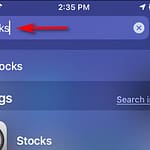
Εάν δείτε την εφαρμογή στα αποτελέσματα, τότε είναι εγκατεστημένη. Πού όμως; Ενδέχεται να μην μπορείτε να τη δείτε σε μια οθόνη γεμάτη εφαρμογές ή μπορεί να είναι κρυμμένη σε έναν φάκελο. Επίσης, σε iOS 14 και νεότερες εκδόσεις, η εφαρμογή μπορεί να βρίσκεται στη «Βιβλιοθήκη εφαρμογών» σας, αλλά δεν θα εμφανίζεται στην αρχική οθόνη σας. Εάν θέλετε, είναι εύκολο να βρείτε την εφαρμογή στη «Βιβλιοθήκη εφαρμογών» σας και να την προσθέσετε ξανά στην αρχική σας οθόνη.
Δείτε ακόμη: Instagram: Πώς να κάνετε download βίντεο/stories σε PC, Android και iOS
Εάν δεν βλέπετε την εφαρμογή που αναζητάτε στα αποτελέσματα του Spotlight, τότε η εφαρμογή δεν υπάρχει στη συσκευή σας. Το καλό είναι ότι κάθε αφαιρούμενη εφαρμογή iPhone είναι διαθέσιμη για δωρεάν λήψη ξανά από το App Store. Για να την επαναφέρετε, πηγαίνετε στο App Store.
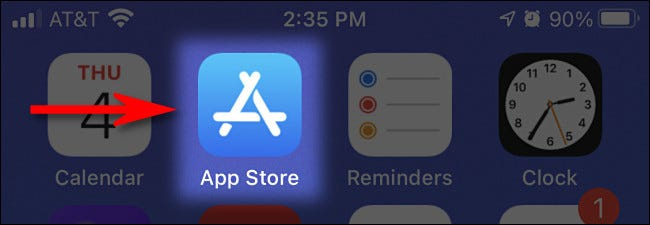
Όταν ανοίξετε το App Store, πληκτρολογήστε το όνομα της εφαρμογής που αναζητάτε στη γραμμή αναζήτησης και πατήστε “Αναζήτηση”.
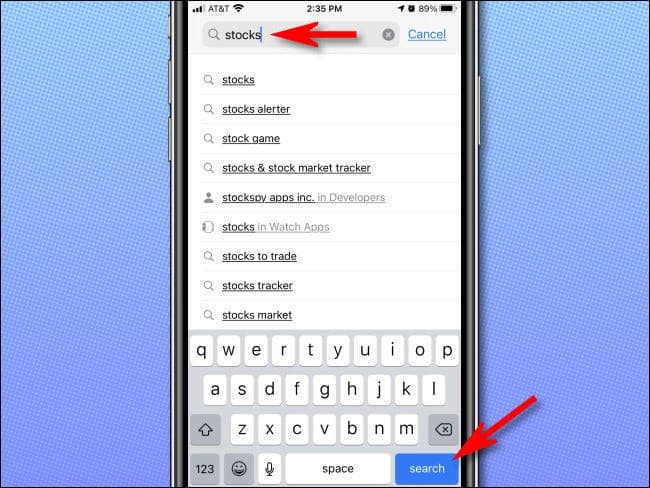
Εξετάζοντας τα αποτελέσματα, βεβαιωθείτε ότι έχετε επιλέξει τη σωστή εφαρμογή. Ορισμένες third-party εφαρμογές έχουν παρόμοια ονόματα με τις ενσωματωμένες εφαρμογές και ενδέχεται να εμφανίζονται στα αποτελέσματα. Για να επιβεβαιώσετε ότι είναι η εφαρμογή που αναζητάτε, πατήστε στην καταχώρισή της στη λίστα αποτελεσμάτων.

Στην οθόνη πληροφοριών της εφαρμογής, θα εμφανιστεί το στοιχείο “Προγραμματιστής:Apple” στη σειρά των γεγονότων ακριβώς κάτω από το εικονίδιο της εφαρμογής. Επίσης, η εφαρμογή που θέλετε θα είναι δωρεάν για λήψη – θα δείτε το εικονίδιο λήψης iCloud της Apple στη λίστα αντί για το κουμπί “Λήψη” ή “Αγορά”.
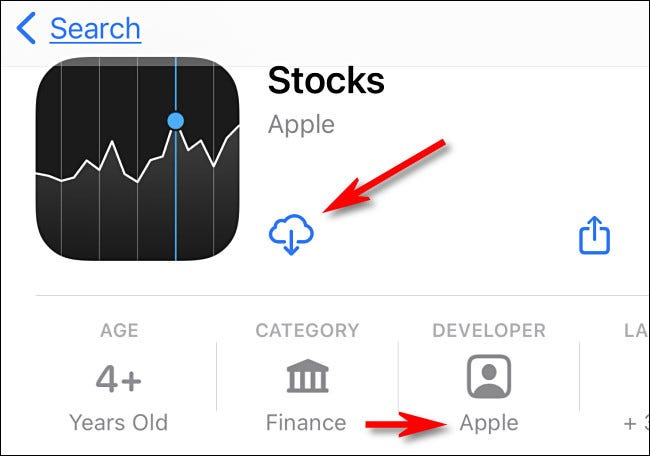
Πρόταση: Η Βρετανία ξεκίνησε αντιμονοπωλιακή έρευνα για το Apple App Store!
Όταν είστε έτοιμοι για λήψη, απλώς πατήστε το cloud download button και η εφαρμογή θα κατέβει στη συσκευή σας. Επαναλάβετε την ίδια διαδικασία με οποιαδήποτε άλλη εφαρμογή της Apple λείπει, και θα την επαναφέρετε σε χρόνο DT.
Εάν η εφαρμογή που μόλις κατεβάσατε δεν εμφανίζεται στην αρχική σας οθόνη, αναζητήστε τη στη «Βιβλιοθήκη εφαρμογών» σας – ενδέχεται να αλλάξει η θέση όπου πηγαίνουν οι εφαρμογές που κατεβάζετε και να μην εμφανίζονται στην αρχική σας οθόνη, όπως μπορεί να περιμένετε.
Πηγή: howtogeek.com
